Mi a teendő, ha a WhatsApp Web nem működik

A WhatsApp web nem működik? Ne aggódj. Íme néhány hasznos tipp, amivel újra működésbe hozhatod a WhatsApp-ot.
Mindenféle online veszély fenyeget, és óvatosnak kell lenned, amikor online vagy. Ezért elengedhetetlen, hogy egy jó vírusirtó legyen a számítógépen. De ha Ön Firefox-felhasználó, számíthat egy kis plusz segítségre a Firefox Monitorhoz. Ez a szolgáltatás annyit tesz, hogy tudatja Önnel, ha az Ön információi érintettek-e adatvédelmi incidensben.
Mit használ a Firefox annak ellenőrzésére, hogy az Ön adatai veszélyben vannak-e? Az Ön e-mailjeit használja. A Firefox Monitor szolgáltatás az Ön e-mailjeit fogja használni annak ellenőrzésére, hogy felbukkan-e valamilyen adatvédelmi incidens, de csak 2007-ig fog visszamenni. Nem kell Firefoxra váltania ennek a hasznos funkciónak a használatához, mivel az nem érhető el. -Firefox felhasználók.
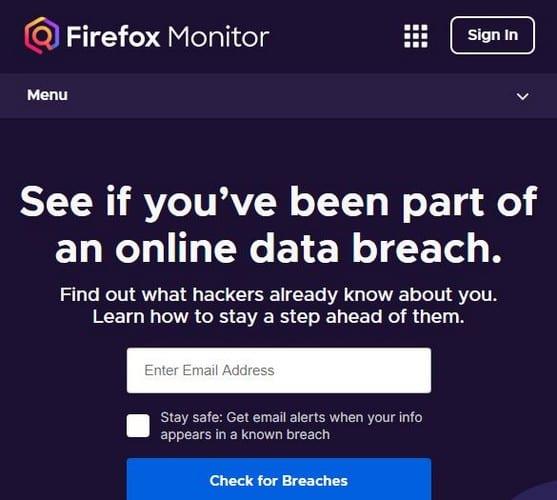
Ha értesítést szeretne kapni minden olyan biztonsági incidensről, amelyben adatait érintették, fel kell keresnie a Firefox Monitor webhelyet. Az oldal megemlíti, hogy e-mail címének megadásával megtudhatja, mit tudnak már rólad a hackerek.
Lefelé görgetve az oldal a legújabb biztonsági réseket is megmutatja. Például a webhely jelenleg azt mutatja, hogy Chowbus néven biztonsági megsértés történt. Alul megjelenik egy link, amelyen megadhatja e-mail címét, hogy megtudja, érintett-e Önt ez a jogsértés.
Az e-mail cím megadása után azonnal megkapja az eredményeket.
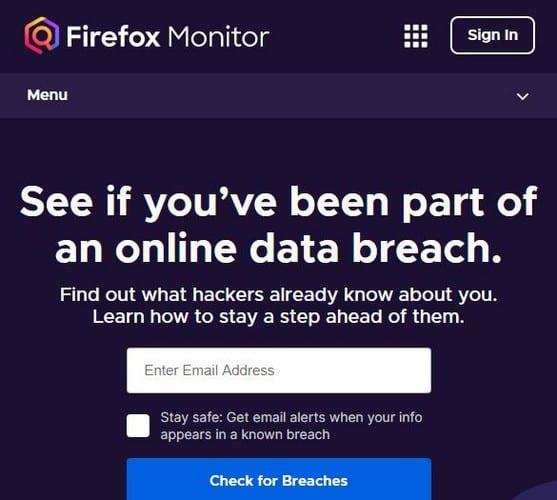
Az eredmények alján megjelenik egy kék gomb, amely a következőt írja: „Figyelmeztessen az új jogsértésekről”. A rendszer felkéri, hogy jelentkezzen be egy Firefox-fiókkal, de a jó hír az, hogy nem kötelező a Firefox böngészőt használnia fiók megszerzéséhez. Ha azonban figyelmeztetést szeretne kapni a jövőbeni jogsértésekről, regisztrálnia kell.
A regisztráció után a Firefox Monitor megmutatja, hány e-mailt tart jelenleg szemmel. A jobb oldalon azon jogsértések száma is látható, amelyekben az e-mail érintett.
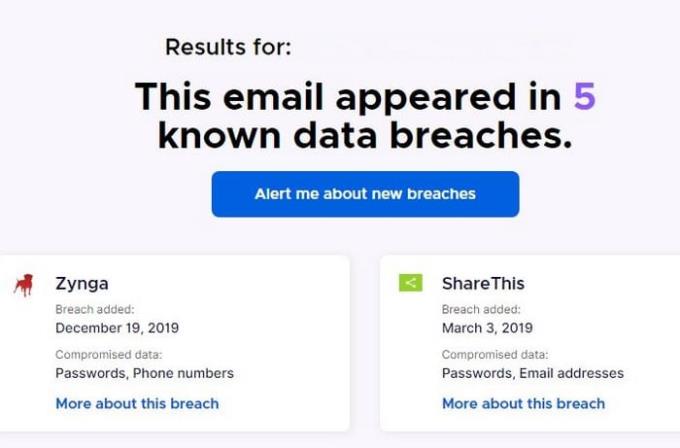
Ha Firefox böngészőt használ, és feltört webhelyre lép, a Firefox értesíti Önt. Az értesítésre kattintva a Firefox Monitorhoz jut, amely 26 nyelven érhető el.
Egy dolog, amit szem előtt kell tartani, hogy előfordulhat, hogy nem kap értesítést a jogsértésről, amint az megtörténik, mivel általában eltart egy ideig, amíg a jogsértések nyilvánosságra kerülnek. A Firefox Monitor információkat is nyújt a hackerek működésének megértéséhez, és az adatok megsértése utáni teendőkhöz. Vannak biztonsági tippek, amelyekről elolvashatja a biztonságot.
Különféle eszközök állnak rendelkezésre, amelyek segítségével tudatában lehetsz az összes online veszélynek, és itt van még egy. Ami még jobb, hogy teljesen ingyenes, és segít a biztonságban. Hogyan maradsz biztonságban az interneten?
A WhatsApp web nem működik? Ne aggódj. Íme néhány hasznos tipp, amivel újra működésbe hozhatod a WhatsApp-ot.
A Google Meet kiváló alternatíva más videokonferencia alkalmazásokhoz, mint például a Zoom. Bár nem rendelkezik ugyanazokkal a funkciókkal, mégis használhat más nagyszerű lehetőségeket, például korlátlan értekezleteket és videó- és audio-előnézeti képernyőt. Tanulja meg, hogyan indíthat Google Meet ülést közvetlenül a Gmail oldaláról, a következő lépésekkel.
Ez a gyakorlati útmutató megmutatja, hogyan találhatja meg a DirectX verzióját, amely a Microsoft Windows 11 számítógépén fut.
A Spotify különféle gyakori hibákra utal, például zene vagy podcast lejátszásának hiányára. Ez az útmutató megmutatja, hogyan lehet ezeket orvosolni.
Ha a sötét módot konfigurálod Androidon, egy olyan téma jön létre, amely kíméli a szemed. Ha sötét környezetben kell nézned a telefonodat, valószínűleg el kell fordítanod a szemedet, mert a világos mód bántja a szemedet. Használj sötét módot az Opera böngészőben Androidra, és nézd meg, hogyan tudod konfigurálni a sötét módot.
Rendelkezik internetkapcsolattal a telefonján, de a Google alkalmazás offline problémával küzd? Olvassa el ezt az útmutatót, hogy megtalálja a bevált javításokat!
Az Edge megkönnyíti a biztonságos böngészést. Íme, hogyan változtathatja meg a biztonsági beállításokat a Microsoft Edge-ben.
Számos nagyszerű alkalmazás található a Google Playen, amelyekért érdemes lehet előfizetni. Idővel azonban a lista bővül, így kezelni kell a Google Play előfizetéseinket.
A videofolytonossági problémák megoldásához a Windows 11-en frissítse a grafikus illesztőprogramot a legújabb verzióra, és tiltsa le a hardveres gyorsítást.
Ha meg szeretné állítani a csoportbejegyzések megjelenését a Facebookon, menjen a csoport oldalára, és kattintson a További opciók-ra. Ezután válassza az Csoport leiratkozása lehetőséget.








